Windows 10 memiliki fitur yang bermanfaat dimana memungkinkan untuk berbagi file dan folder dengan pengguna lain dari jaringan lokal. Masalah terjadi ketika anda telah berbagi terlalu banyak file dan folder di masa lalu dan telah kehilangan jumlah file yang dibagikan. Di bawah ini saya akan menunjukkan kepada anda cara mudah berbagi file dengan orang lain dan cara melihat file dan folder yang sebelumnya anda bagikan di Windows 10.
Cara Berbagi File dengan Orang Tertentu
Untuk berbagi file dengan orang-orang tertentu, buka File Explorer dan cari file yang ingin anda bagikan. Tempatkan kursor di atas opsi yang mengatakan "Give access to," dan ketika jendela baru muncul di sebelah kiri anda, pilih "Specific people..."
Jendela baru akan muncul tempat anda harus memasukkan nama orang yang ingin anda bagikan file. Setelah mengklik OK, nama akan muncul di sebelah pemilik tetapi dengan menu drop-down di kolom "Permission Level."
Klik dan pilih apakah anda ingin memberi mereka izin "Read (Baca)" saja atau "Read/Write (Baca/Tulis)." Jika anda ingin menghapus seseorang dari daftar berbagi, ada juga opsi untuk itu. Klik jalur file yang ingin anda gunakan untuk menjadikannya Private atau Public.
Cara Melihat File yang Dibagikan di Windows 10 dengan RUN
Untuk melihat file yang anda bagikan, tekan tombol Win + R untuk membuka kotak RUN. Ketik fsmgmt.msc dan klik OK. Sebuah jendela baru akan muncul menampilkan semua file yang anda bagikan.
Cara Melihat File Windows 10 yang Dibagikan Menggunakan PowerShell
Untuk membuka PowerShell, ketikkan beberapa huruf pertama dalam opsi pencarian, dan itu akan muncul secara otomatis. Saat terbuka, ketikkan:
Get-WmiObject -class Win32_Share
Setelah anda menekan Enter, anda akan melihat daftar semua file yang telah anda bagikan. File yang anda bagikan akan muncul di tempat yang sama dengan milik saya, seperti yang ditunjukkan pada gambar di bawah ini.
Cara Berbagi File Windows 10 Menggunakan Command Prompt
Anda juga dapat melihat file yang anda bagikan menggunakan command prompt. Ada beberapa cara untuk membuka command prompt: anda bisa mencarinya di bilah pencarian atau tekan tombol Win + R dan ketik cmd.
Setelah command prompt terbuka, ketikkan perintah:
net share
Tekan Enter. File yang anda bagikan akan muncul secara otomatis.
Mengingat file apa yang telah anda bagikan mungkin sulit, terutama jika anda bekerja dengan orang lain. Jika anda berada dalam grup besar, anda mungkin telah mengirim sejumlah besar file dan perlu mengingat apakah anda telah mengirim file penting atau tidak. Seperti yang anda lihat, ada berbagai cara cepat untuk melihat file apa yang telah anda bagikan.
Bagaimana menurut anda? Metode apa yang akan anda gunakan? Bagikan dengan saya dan lainnya di kolom komentar di bawah ini. Terimakasih dan GBU.
source https://mastertipsorialindo.blogspot.com/2020/02/cara-melihat-file-dan-folder-yang.html





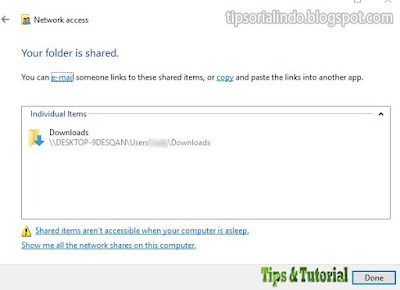


0 komentar: